Wireless-LAN-Profile auf einen Computer kopieren
Beim Kopieren von Netzwerkprofilen auf einen Computer werden die WLAN-Einstellungen des Computers automatisch aktualisiert.
Kompatible Kameras
Diese Funktion steht mit Kameras zur Verfügung, die über einen Wireless-LAN-Adapter WT-7 oder einen WT-5 einschließlich UT-1 mit einem drahtlosen Netzwerk verbunden sind. Die folgenden Kameramodelle sind geeignet: D4-Serie, D810, D810A, D800 / D800E, D750 und D7200.
Computer in bestehenden Netzwerken
Beachten Sie, dass das Kopieren von Netzwerkprofilen auf einen Computer möglicherweise die WLAN-Einstellungen verändert, sodass sich der Computer nicht mit bestehenden Netzwerken verbinden kann.
Ad-hoc-Netzwerkverbindung
Diese Option steht nicht zur Verfügung, wenn Direkte Verbindung (Ad-hoc) mit dem Verbindungsassistent der Kamera gewählt wurde.
-
Erstellen Sie ein neues Netzwerkprofil.
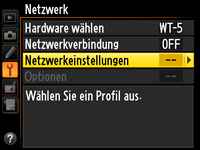
Wählen Sie im Kamera-Systemmenü Netzwerk > Netzwerkeinstellungen und befolgen Sie die Bildschirmanweisungen, um ein Netzwerkprofil zu erstellen. Das Erstellen von Ethernet-Profilen ist in der Netzwerkübersicht zur Kamera erläutert. Informationen zur Verwendung des WT-7 oder WT-5 finden Sie in der zum Gerät gehörenden Dokumentation.
-
Klicken Sie auf Ja, nachdem der Verbindungsassistent angezeigt wird.

-
Folgen Sie den Bildschirmanweisungen.
Folgen Sie den Bildschirmanweisungen, um eine Verbindung herzustellen, und starten Sie das Wireless Transmitter Utility. Wählen Sie, wenn Sie dazu aufgefordert werden, einen Wireless-LAN-Adapter aus dem Pulldown-Menü des Wireless Transmitter Utility.
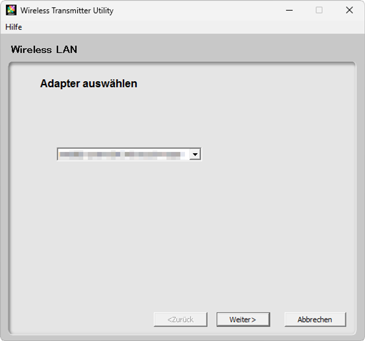
-
Klicken Sie auf Weiter.
Das Profil wird auf den Computer kopiert, und es erscheint eine Meldung, dass die Einrichtung abgeschlossen ist.
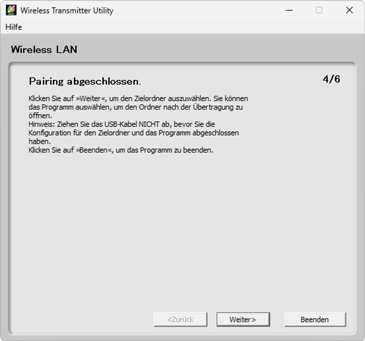
-
Klicken Sie auf Weiter und wählen Sie den Zielordner und das Programm.
Sie können den Zielordner für Bilder wählen, die im Bildübertragungs-Modus von der Kamera heruntergeladen werden. Klicken Sie auf Durchsuchen, um die Auswahl in einer Liste von verfügbaren Ordnern zu treffen. Ein Unterordner kann im Feld darunter eingegeben werden.
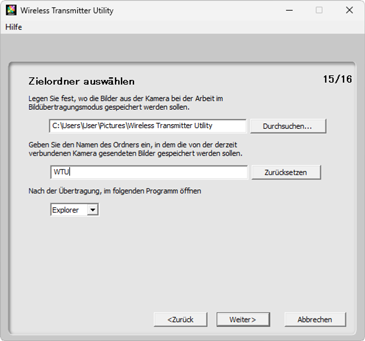
Der Standard-Zielordner ist:
- Windows: \Users\»Benutzername«\Pictures\Wireless Transmitter Utility
- macOS: /Users/»Benutzername«/Pictures/Wireless Transmitter Utility
Das für die Anzeige der Bilder nach erfolgter Übertragung benutzte Programm kann im Menü Nach der Übertragung, im folgenden Programm öffnen festgelegt werden; wählen Sie zwischen Windows Explorer (bzw. dem Finder in macOS), NX Studio, Capture NX-D und ViewNX-i. Programme, die nicht installiert sind, werden nicht aufgeführt.
